Huawei Telefonlarda Kurtarma Moduna Nasıl Girilir
Android’deki kurtarma modu, kurtarma konsolunun kurulu olduğu önyüklenebilir bir bölümdür. Kurtarma moduna girmek, tuşlara basarak veya komut satırından bir dizi talimatla mümkündür. Konsol, resmi işletim sistemi güncellemelerinin yüklenmesi ile birlikte kurulumun onarılmasına veya kurtarılmasına yardımcı olacak araçlara sahiptir. Android işletim sistemi açık ve kurtarma kaynak kodu mevcut olduğundan, farklı seçeneklerle özelleştirilmiş bir sürüm oluşturmak mümkündür.
- Bölüm 1: Kurtarma Modu nedir?
- Bölüm 2: Neden Kurtarma Modunu Kullanmamız Gerekiyor?
- Bölüm 3: Huawei Telefonlarda Kurtarma Moduna Girme
- Bölüm 4: Bilgisayarlarda ADB kullanarak Kurtarma Moduna Girme

DrFoneTool – Telefon Yedekleme (Android)
Android Verilerini Esnek Bir Şekilde Yedekleyin ve Geri Yükleyin
- Tek tıklamayla Android verilerini seçerek bilgisayara yedekleyin.
- Herhangi bir Android cihazda bir yedeği önizleyin ve geri yükleyin.
- 8000+ Android cihazı destekler.
- Yedekleme, dışa aktarma veya geri yükleme sırasında veri kaybı olmaz.
Bölüm 1: Kurtarma Modu nedir?
Huawei Telefonlar, stok Android yerine kurtarma modunun özelleştirilmiş bir sürümünü kullanır. Kullanımı çok kolaydır ve kurtarma modu, önbelleği, verileri ve daha fazlasını silme gibi temel bakım işlevlerine erişim sağlar. OTA (kablosuz) güncellemelerini doğrudan telefona yüklemek de mümkündür. Birçok kullanıcı özel kurtarma modlarını kullanma konusunda gerekli bilgiye sahip olmasa da, teknokratlar TWRP veya ClockworkMod gibi önde gelen kurtarma sistemlerini kullanır.
Görünen ilk işlev, size bir güncelleme uygulama yeteneği verecektir. Çok kullanışlı bir özelliktir. Huawei’den bir ürün yazılımı güncellemesi, telefonun kurtarma moduna geçmesine neden olur. Güncellenen zip klasörünü İnternet’ten indirerek bellenimi güncellemek de mümkündür. Güncellemelerde uzun gecikmeler olduğunda faydalıdır.
Ardından, önbelleği silme ile birlikte fabrika ayarlarına sıfırlama veya verileri silme seçeneği gelir. Bu aracı kullanmak, cihazda yer kalmadığında veya tam bir sıfırlama gerektirdiğinde kullanışlıdır. Silme önbelleği yalnızca sistemde depolanan tüm geçici dosyaları silerken, fabrika ayarlarına sıfırlama seçeneği seçildiğinde tüm verileri sil herhangi bir kullanıcı verisi izi bırakmadan. Bu araçları kullanmak, cihaz yavaşladığında veya zorla kapandığında yardımcı olur.
Kurtarma modu, genellikle stok Android sisteminde bulunmayan gelişmiş özelliklere sahip önemli bir bölümdür. Bu nedenle son derece dikkatli kullanılması gerekmektedir. Ancak, bir dizi doğrulama denetimi, işlemin önemli sorunların görünümünü azaltan minimum hatalara sahip olmasını sağlar.
Özel kurtarma uygulamaları, stok Android işletim sistemini kullanır. Aradaki fark, özel kurtarma modunun kapasitesini artıran çeşitli seçeneklerin mevcut olmasıdır. Gelişmiş seçenekler, sistem genelinde yedeklemeleri, her bölümü biçimlendirmeyi, izin sorunlarını düzeltmeyi ve çok daha fazlasını içerir.
Bölüm 2: Neden Kurtarma Modunu Kullanmamız Gerekiyor?
Kurtarma modunun kullanılması, işletim sisteminin yüklenmesinin onarılmasına veya verilerin kurtarılmasına yardımcı olacaktır. Kurtarma modunun iki farklı yaklaşımı vardır – stok kurtarma ve özel android kurtarma. Stok kurtarma, geliştiriciden sınırlı olarak sağlanan resmi koddur. Kodun birincil amacı, tüm dosyaları ve kullanıcı verilerini silmek veya eksiksiz bir sistem güncellemesi gerçekleştirmektir.
Özel Android kurtarma, stok kurtarma modundan daha fazla olanak sunar. Kodlama, kullanıcının kullanmasına izin verir yedekleme ve geri yükleme işlevleri, sistemdeki her şeyi silmeden seçici verileri silme ve resmi kaynaklardan dijital imzalar içermeyen güncelleme paketlerine izin vermek için sistemi değiştirme. Ayrıca, harici bir SD kart kullanmadan dosyaları yeni bölüme kopyalamak için bölümler oluşturmak da mümkündür.
Kurtarma modunun kullanılması, işletim sisteminin yüklenmesinin onarılmasına veya verilerin kurtarılmasına yardımcı olacaktır. Kurtarma modunun iki farklı yaklaşımı vardır – stok kurtarma ve özel android kurtarma. Stok kurtarma, geliştiriciden sınırlı olarak sağlanan resmi koddur. Kodun birincil amacı, tüm dosyaları ve kullanıcı verilerini silmek veya eksiksiz bir sistem güncellemesi gerçekleştirmektir.
Özel Android kurtarma, stok kurtarma modundan daha fazla olanak sunar. Kodlama, kullanıcının yedekleme ve geri yükleme işlevlerini kullanmasına, sistemdeki her şeyi silmeden seçici verileri silmesine ve sistemi, resmi kaynaklardan dijital imzalar içermeyen güncelleme paketlerine izin verecek şekilde değiştirmesine olanak tanır. Ayrıca, harici bir SD kart kullanmadan dosyaları yeni bölüme kopyalamak için bölümler oluşturmak da mümkündür.
Bölüm 3: Huawei Telefonlarda Kurtarma Moduna Girme
Huawei telefonlarda kurtarma moduna girmek, donanım düğmeleri kullanılarak veya bilgisayarlarda ADB kullanılarak mümkündür.
Donanım düğmelerini kullanarak kurtarma moduna girme
1. Ahizenin üst tarafında bulunan güç düğmesini kullanarak cihazı KAPATIN

Cihazdaki güç düğmesinin bir modelden diğerine değiştiğini unutmayın.
2. İkinci adım, düğmeler, güç düğmesi ve ses açma tuşu kombinasyonunu birkaç saniye basılı tutmayı gerektirir.
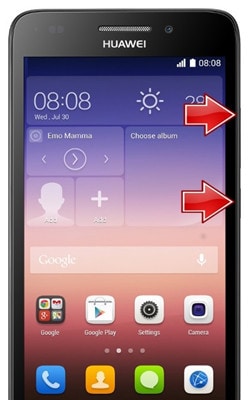
3. Birkaç saniye sonra cihaz Android görüntüsünü görüntüler.
4. Kurtarma Moduna girmek için güç düğmesini kullanın.
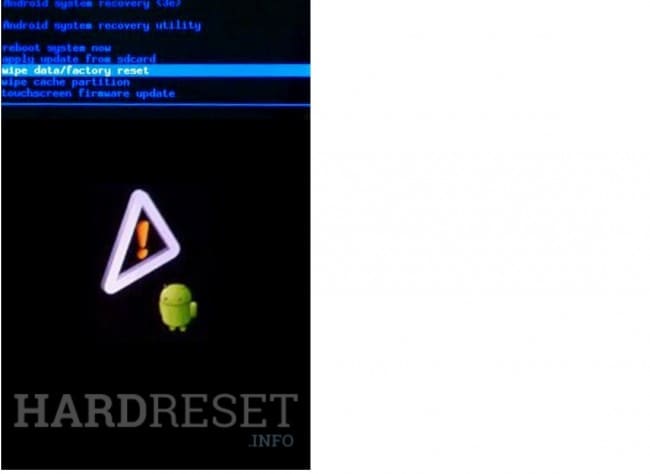
5. Cihazı sıfırlamak veya verileri uygun şekilde silmek için gerekli seçeneği veya aracı seçmek için ses seviyesi rocker’ını kullanın.
6. Güç düğmesini kullanarak seçilen seçeneği onaylayın.
7. Ses seviyesi tuşlarını kullanarak ‘sistemi şimdi yeniden başlat’ seçeneğini seçerek ve güç düğmesini kullanarak onaylayarak telefonu yeniden başlatın.
Bölüm 4: Bilgisayarlarda ADB kullanarak Kurtarma Moduna Girme
1. Windows bilgisayarlarda
- Adım 1: Gerekli USB sürücüleriyle birlikte ADB sürücülerini bilgisayara yükleyin.
- Adım 2: Bilgisayarda ADB’yi yapılandırdığınızdan emin olun.
- Adım 3: Ahizeyi bir USB kablosu kullanarak bilgisayara bağlayın ve gerekirse ADB sürücülerini yükleyin.
- Adım 4: Bilgisayarın gerekli Android SDK platform dizinine zaten sahip olduğundan emin olun. Klasöre gidin ve komut istemini açın (Klasörde Shift+Sağ tıklayın > komut istemini açın).
- Adım 5: ADB yeniden başlatma kurtarma yazın ve komut istemi penceresinde enter tuşuna basın.
- Adım 6: Huawei ahize KAPALI konuma gelir ve ardından Kurtarma Moduna başlar. Ses tuşlarını kullanarak gerekli seçeneğe veya özelliğe gidin ve güç düğmesini kullanarak seçici eylemi onaylayın.
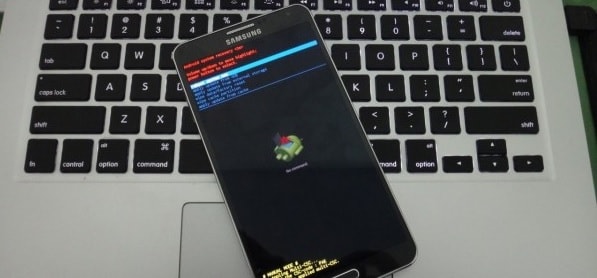
2. Mac bilgisayarlarda
- Adım 1: ADB sürücülerini gerekli USB sürücüleri ile birlikte bilgisayara yükleyin.
- Adım 2: ADB’yi bilgisayarın ihtiyacına göre yapılandırın.
- Adım 3: Telefonu bir USB kablosu kullanarak Mac’e bağlayın. Gerekirse ADB sürücülerini yükleyin.
- Adım 4: Mac’in belirli bir konumda zaten Android SDK klasörüne sahip olduğundan emin olun.
- Adım 5: Mac’te terminal uygulamasını açın, aşağıdaki komutu girin:
- / /android-sdk-macosx/platform-tools/adb yeniden başlatma kurtarma
- Adım 6: Komutun yürütülmesi cihazı kapatır ve kurtarma moduna geçmesine izin verir. Gezinme, ses seviyesi tuşlarını seçerek ve belirli eylemi seçerek güç düğmesine basarak mümkündür.
Yukarıda açıklanan sıralı prosedürler izlenerek kurtarma moduna girilebilir. Ancak kurtarma modunu dikkatli ve modda bulunan araçlar hakkında bilgi sahibi olarak kullanmak önemlidir. Fabrika ayarlarına sıfırlamaya devam etmeden veya cihazı kurtarmadan önce bir sistem yedeği alınması tercih edilir.
En son makaleler

